电脑win7U盘启动盘重装教程
1、在以下界面中点击“快捷键”查询电脑的启动热键。
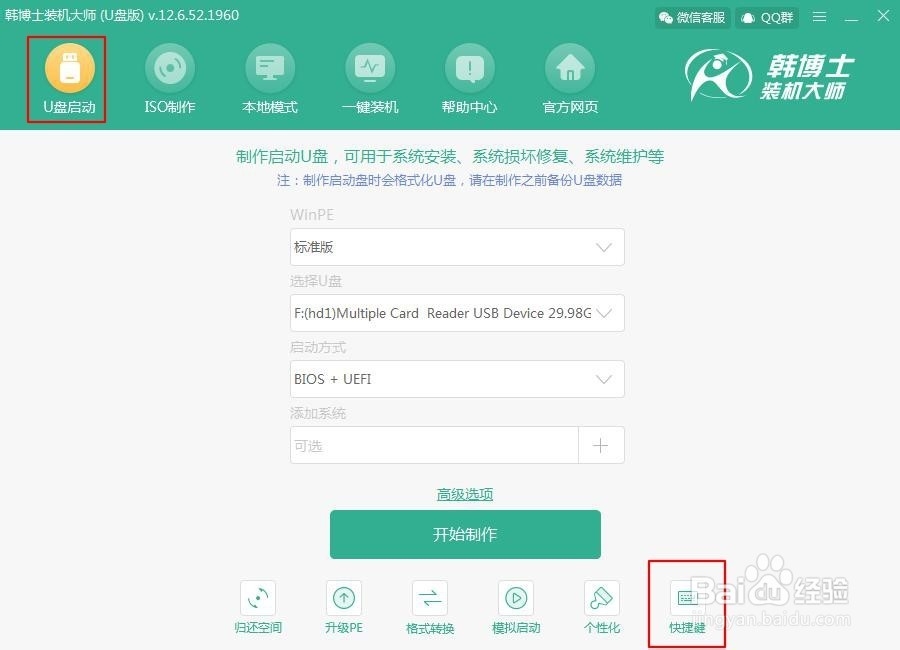
2、U盘启动盘成功制作后重启电脑。在开机界面中猛戳快捷键,使用“↑”和“↓”选择以下选项回车进入。

3、在U盘系统维护工具界面中根据自身需要选择第一或者第二项回车进入。
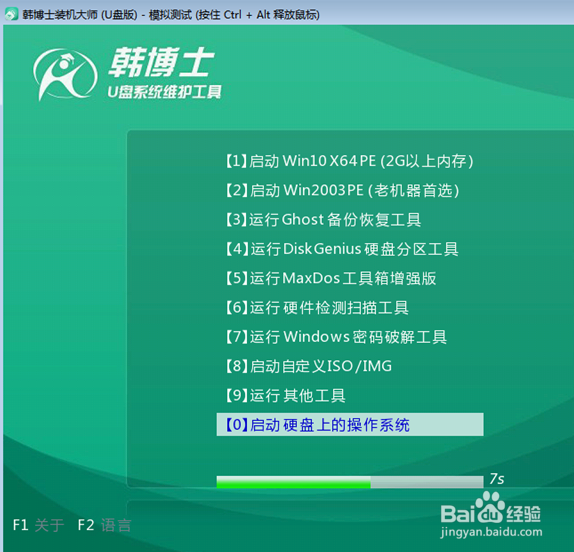
4、在以下界面选择U盘中的系统文件后点击“安装”。
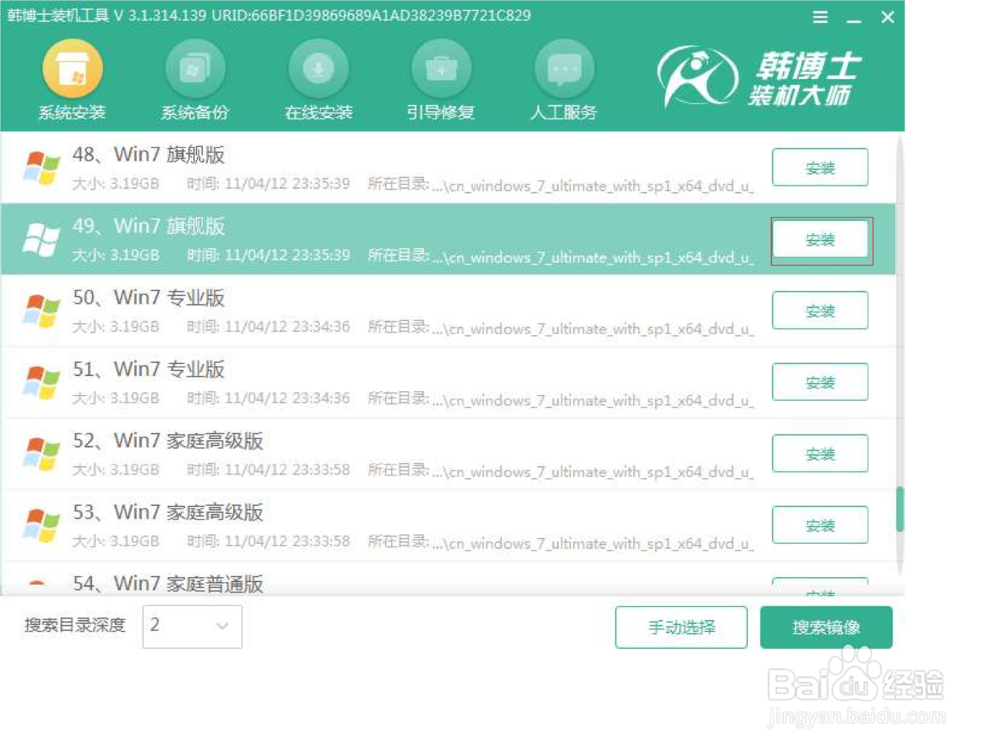
5、选择系统文件的安装位置,也可以默认选择安装路径,最后点击“开始安装”。
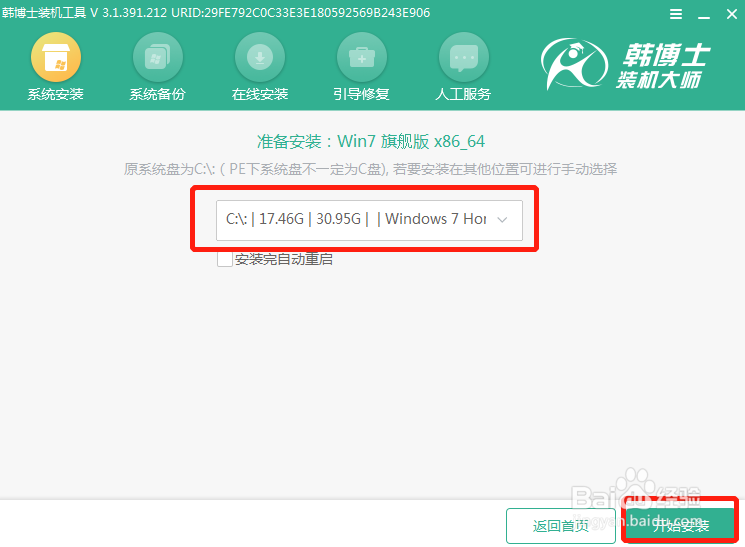
6、电脑会弹出提示窗口,随后点击“确定”将窗口关闭。
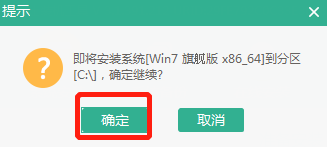
7、电脑开始自动安装win7系统文件,耐心等待安装完成。
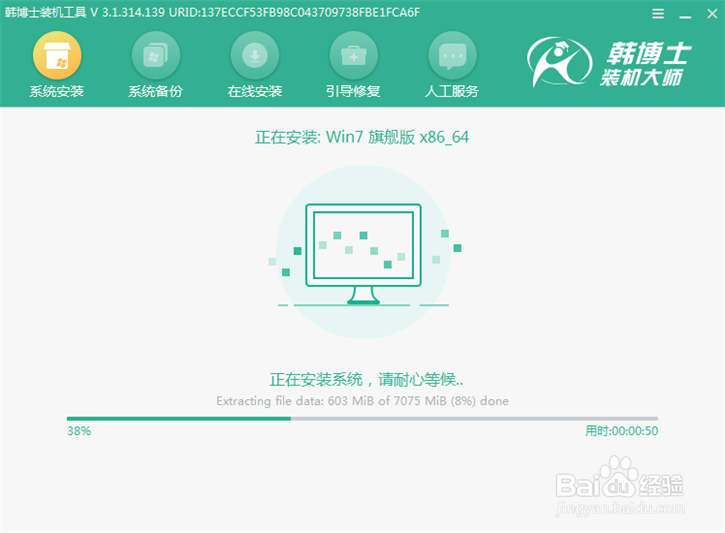
8、win7系统成功安装后,将U盘等一切外界设备拔掉后才能重启电脑。电脑重启后最终会进入win7桌面。

9、以上就是本次我为大家带来的U盘启动盘重装win7系统详细教程。
声明:本网站引用、摘录或转载内容仅供网站访问者交流或参考,不代表本站立场,如存在版权或非法内容,请联系站长删除,联系邮箱:site.kefu@qq.com。
阅读量:152
阅读量:173
阅读量:87
阅读量:73
阅读量:172